很多時候我們都需要知道CAD圖紙中某一區域的面積,這個時候我們就需要用到CAD軟件中的面積測量功能,今天我們來給大家介紹一下如何分別在電腦、網頁以及手機上進行CAD圖紙的面積測量,了解了這篇文章,以后如果需要測量CAD圖紙中的面積,無論是在電腦還是在手機上均可操作,就算電腦上沒有安裝CAD軟件,也可以在網頁端進行操作,既簡單又方便!
在CAD軟件中查詢DWG圖紙中某一區域的面積,可以使用CAD看圖王中的面積測量功能,無論是在電腦端、手機端還是網頁端均可操作,簡單、方便、快速!
電腦版CAD圖紙面積測量
先說電腦吧,在電腦版CAD軟件(CAD看圖王 電腦版)中打開圖紙→進入擴展工具→選擇測量面積功能→在界面上選取需要測量面積區域的各個頂點(需閉合)→測量區域的面積就顯示在界面下方了,如下圖所示:

網頁版CAD圖紙面積測量
如果電腦上沒有安裝CAD軟件,那也不用著急,在瀏覽器上用網頁版的CAD軟件(CAD看圖王 網頁版)照樣可以測量圖形的面積哦,操作如下:
在網頁版的CAD軟件(CAD看圖王 網頁版)中打開圖紙→左側菜單欄下方選擇面積測量功能→圖紙界面上選擇需要測量區域的各個頂點→面積就會顯示在上方哦,如下圖所示:
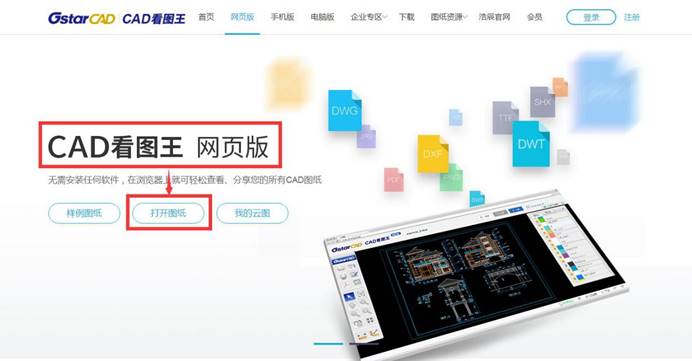
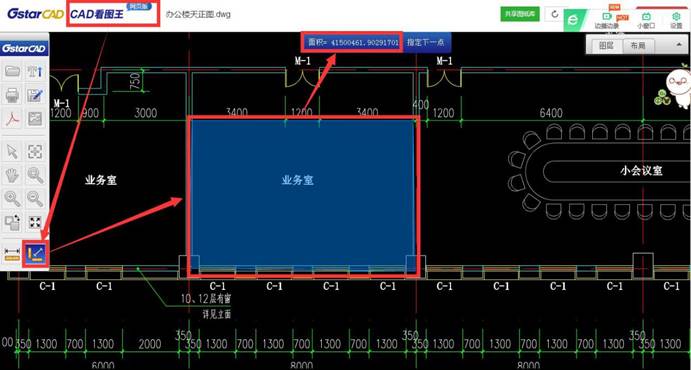
手機版CAD圖紙面積測量
上面都是有電腦的情況下測量面積的方法,如果不方便使用電腦,手機上也是可以進行面積測量的哦,使用手機版的CAD軟件(CAD看圖王 手機版)就可以呢,具體操作如下:
在手機CAD軟件(CAD看圖王 手機版)中打開圖紙→選擇界面下方的測量→調用面積測量功能→在界面上選取需要測量區域的各個頂點→該區域的面積就顯示在界面下方了,如下圖所示:
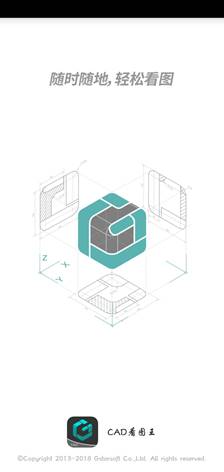


以上就是用浩辰CAD看圖王電腦版、網頁版以及手機版測量CAD圖紙面積的操作方法步驟,順便再說一聲,在浩辰CAD看圖王中只要登錄云圖賬號,就可以將同一份CAD圖紙在手機、電腦以及網頁上同時打開進行操作,測量的結果還可以進行保存,保存的結果還可以導出Excel表格,方便以后的查看與分享,浩辰CAD看圖王為您提供方便快捷的CAD圖紙操作。

2023-12-15

2023-11-30
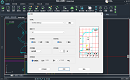
2023-11-30

2023-10-20

2023-02-10

2022-11-18

2022-10-31
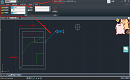
2022-09-16
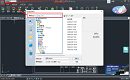
2022-08-12
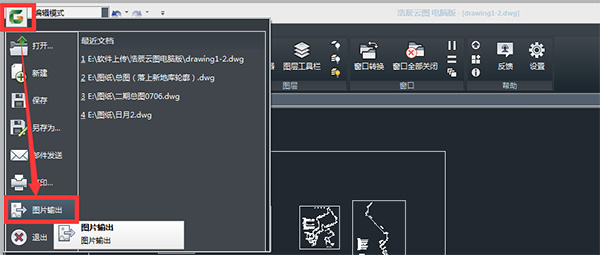
2019-07-12

2019-07-12

2019-07-12
